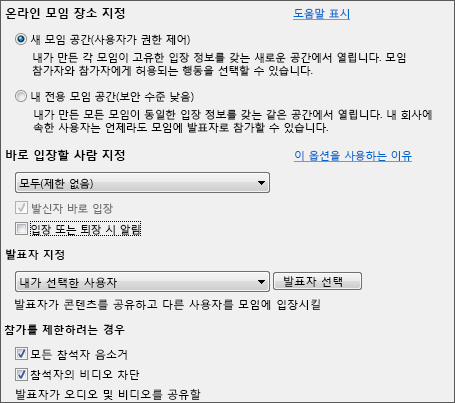대규모 인원이 참가하는 모임을 설정해야 하는 경우, 관리가 용이하며 중단 없이 원활한 모임을 준비하기 위해 옵션을 변경할 수 있습니다.
Lync 모임에는 최대 250명까지 초대할 수 있습니다.
-
Outlook을 열고 일정으로 이동합니다.
-
Outlook 리본 메뉴에서 새 Lync 모임을 클릭합니다.

-
일반적으로 모임을 설정하는 방법은 다음과 같습니다.
-
받는 사람 상자에 초대 대상자의 전자 메일 주소나 메일 그룹의 별칭을 입력합니다.
-
제목을 입력하고 시작 시간과 종료 시간을 선택합니다.
-
모임 영역에 안건을 입력합니다. 이때 Lync 모임 정보를 변경하지 않도록 주의합니다.
이제 모임 옵션을 사용자 지정할 차례입니다.
-
리본 메뉴에서 모임 옵션을 클릭합니다.
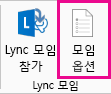
-
온라인 모임 장소 지정에서 새 모임 공간을 선택합니다.
-
바로 입장할 사람 지정에서 누구나를 선택하고 발신자 바로 입장이 선택되어 있는지 확인합니다.
그러면 참가자가 모임에 바로 입장할 수 있게 되어 사용자가 직접 허용할 필요가 없습니다. 즉 모임이 중단되지 않습니다.
-
입장 또는 퇴장 시 알림을 선택 취소했는지 확인합니다.
-
발표자 지정에서 내가 선택한 사용자를 선택합니다.
-
발표자 선택을 클릭하고 원하는 대상을 참석자에서 발표자로 이동한 다음 확인을 클릭합니다. 발표자 전원에게 모임에 대한 모든 권한이 주어진다는 점에 유의하세요.
-
메신저 사용 제한, 모든 참석자 음소거, 참석자의 비디오 차단을 선택합니다.

모두 마쳤습니다! 모임 옵션에서 확인을 클릭하여 요청을 보냅니다. 모임에 앞서 Lync 모임 모범 사례를 반드시 확인하는 것이 좋습니다.